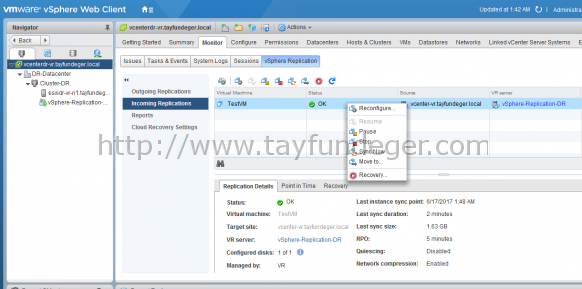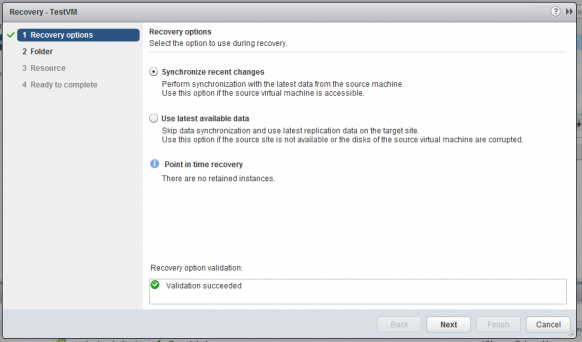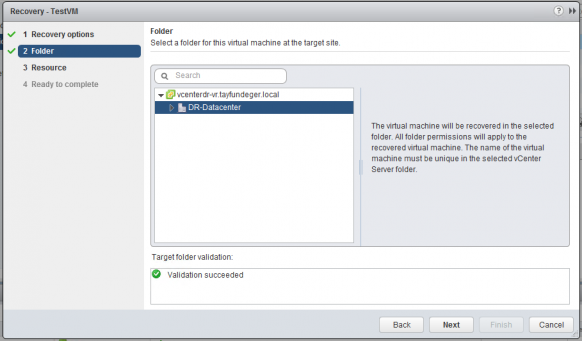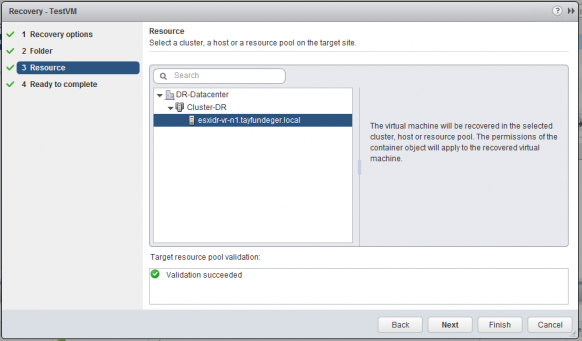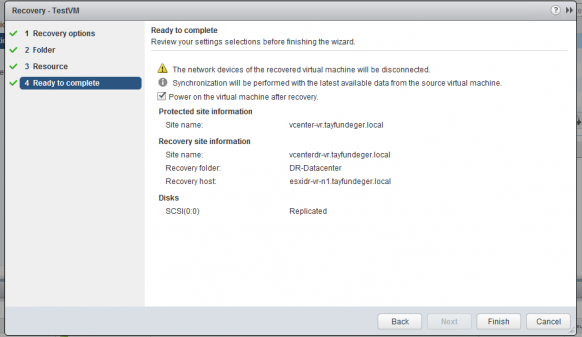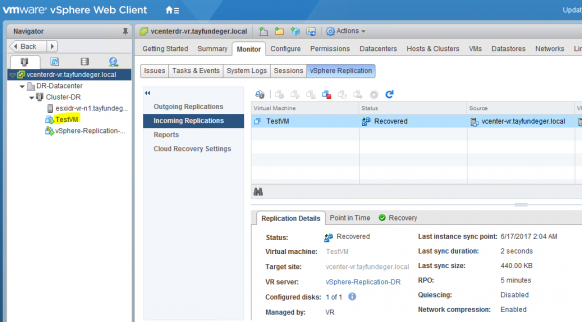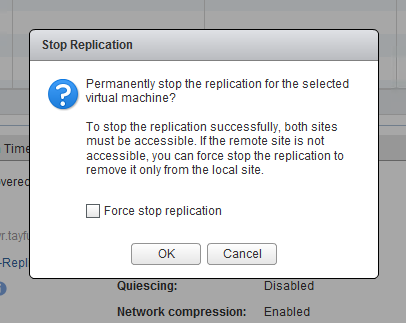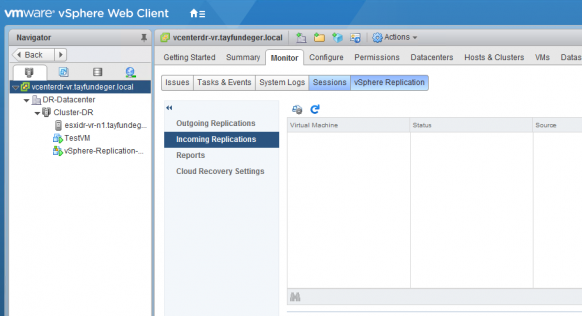vSphere Replication 6.5 VM Recover – Bölüm 3
Merhaba,
Bir önceki bölümde vSphere Replication ile VM replikasyonunun nasıl yapılacağını görmüştük. Bu yazımda ise replikasyonu tamamlanan bir virtual machine’in, target site’da nasıl power on duruma getirileceğini anlatacağım.
Bir virtual machine’in replikasyonu başarılı bir şekilde tamamlandı ise Status bölümünde OK simgesini görebilirsiniz. Bu aşamadan sonra artık virtual machine’ini target site’da power on duruma getirebilirsiniz. Bunun için virtual machine üzerinde sağ click recover butonuna basıyoruz.
Recovery options bölümünde karşımıza 2 tane seçenek çıkıyor.
Synchronize recent changes: Eğer bu seçeneği seçersek source’da bulunan virtual machine üzerinde değişen son data’larda target site’a replike edilir. Tabi bu seçeneği seçtiğimizde source site’daki virtual machine’in erişilebilir durumda olması gerekmektedir.
Use latest available Data: Eğer bu seçeneği seçersek son replike edilen data ile virtual machine power on edilir. Bu aşamada source üzerinde bulunan virtual machine’e eğer bir data yazılır ise bu data target site’da açılacak virtual machine içinde bulunan. Son replike edilen data ile virtual machine power on edilir.
Synchronize recent changes seçeneğini seçerek devam ediyorum.
Target site’da virtual machine’in hangi folder’da açılacağını seçiyoruz. Folder yok ise benim gibi datacenter’i seçip devam edebilirsiniz.
Virtual machine’in hangi resource pool altında power on edileceğini seçiyoruz. Eğer resource pool yok ise ESXi host’u seçebilirsiniz. Next ile devam ediyoruz.
Son aşamada replikasyonu yapılan virtual machine’in target site’da recover olduktan sonra power on olmasını istiyorsanız Power On the virtual machine after recovery seçeneğini seçiyoruz. Finish butonu ile işlemi tamamlıyoruz.
Replikasyon tamamlandıktan sonra virtual machine otomatik olarak power on edilecektir.
Bu aşamada isterseniz bu virtual machine’in replikasyon hizmetini durdurabilirsiniz. Replike olan virtual machine üzerinde sağ click stop butonuna basabilirsiniz. Stop’a bastığınızda karşınıza yukarıdaki gibi bir uyarı gelecektir. Replikasyon stop duruma geldiğinde her iki site üzerindeki virtual machine’inizde silinmeyecektir. Ancak source site’iniz down durumda ise ve erişemiyorsanız force stop replication butonuna basarak replikasyonu durdurabilirsiniz. Böylece remove edecektir.
Son aşamada virtual machine’inizi istediğiniz gibi kullanabilir durumda olacaksınız. Şimdi vSphere Replication’ı hangi amaçlar için kullanabilirsiniz kısaca bilgi vereyim. Örneğin Ankara lokasyonunda bir vCenter’ınız var ancak virtual machine’lerin hepsini Istanbul’a almak istiyorsunuz. Bunun için her iki lokasyonada vSphere Replication kurup virtual machine’lerinizi aynı makalede anlatmış olduğum işlemler ile Istanbul lokasyonuna replike edebilir ve Istanbul lokasyonunda power on duruma getirebilirsiniz. Yani sadece disaster recovery işlemleri için değil, planlı taşımalar içinde oldukça ideal bir ürün:)
Umarım faydalı olmuştur.
İyi çalışmalar.